Навушники Bose — це добре відомий бренд, що пропонує можливість під’єднувати навушники до різних пристроїв, не обмежуючись лише смартфоном. Саме тому багато користувачів обирають ці навушники для ігор, стрімінгу або спілкування через персональний комп’ютер з Windows.

Проте, для початку потрібно встановити з’єднання між навушниками та комп’ютером. У цій інструкції ми детально розглянемо процес підключення навушників Bose до комп’ютера під управлінням Windows.
Інструкція з підключення навушників Bose до ПК з Windows 11
Підключення навушників Bose до комп’ютера відрізняється від підключення дротових навушників. Спочатку потрібно встановити пару між навушниками та вашим комп’ютером з Windows 11. Ось кроки, які слід виконати:
- Натисніть та утримуйте кнопку живлення, поки не почуєте голосове повідомлення “готові до створення пари”.

- Відпустіть кнопку та розташуйте навушники Bose на відстані від 1 до 2 метрів від вашого комп’ютера.
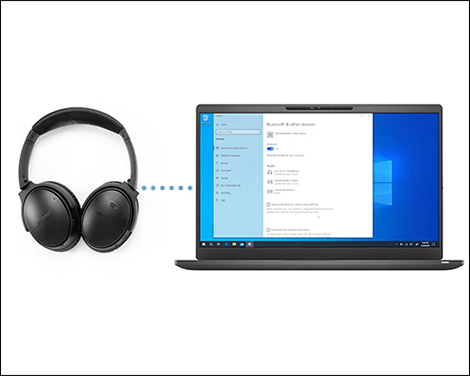
- Знайдіть значок Bluetooth на панелі завдань (зазвичай у правому нижньому куті екрана). Натисніть на нього, щоб додати новий Bluetooth-пристрій.
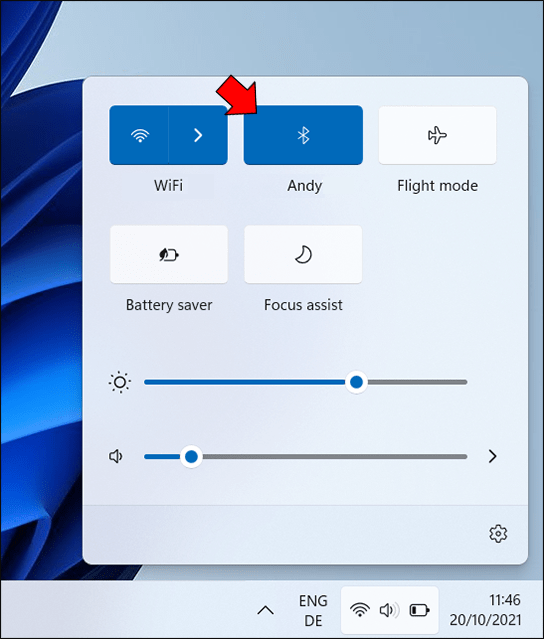
- Оберіть “Bluetooth” у меню “Додати пристрій Bluetooth або інший пристрій”.
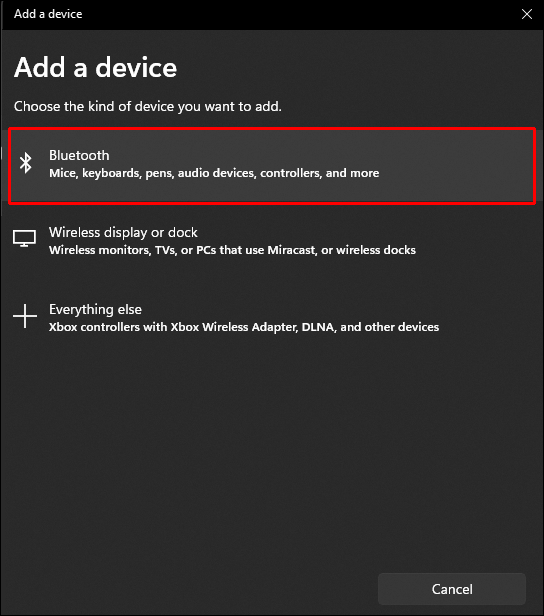
- Зачекайте кілька секунд, поки комп’ютер виявить доступні пристрої.
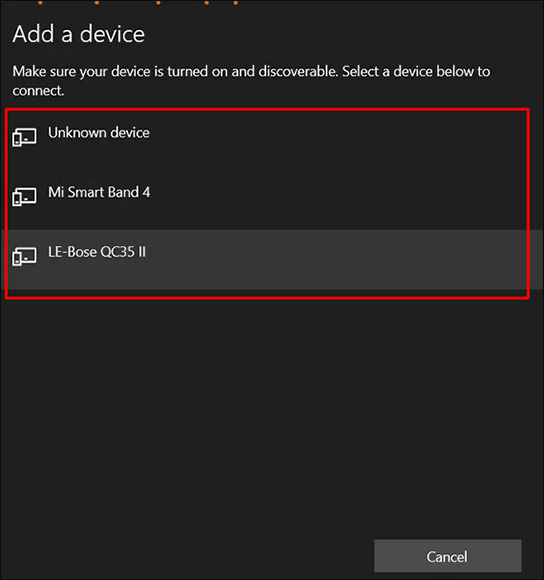
- У списку відобразяться різні пристрої, включаючи інші комп’ютери, смартфони та смарт-телевізори. Для навушників Bose, що перебувають у режимі сполучення, може бути два значки. Переконайтеся, що ви обрали саме значок навушників, а не телефона або екрана, перш ніж продовжити з’єднання.
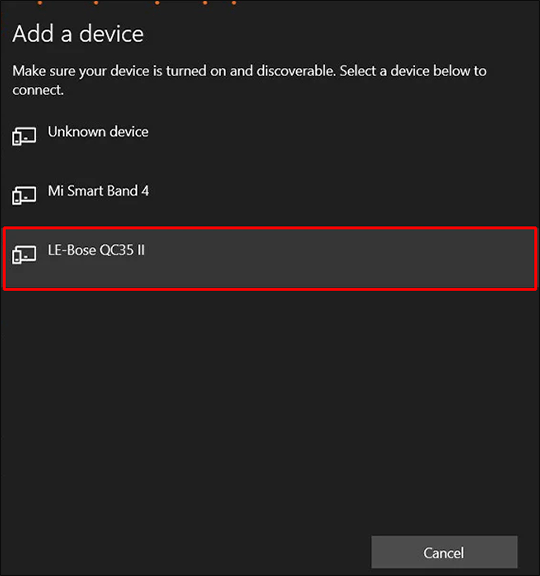
- Після успішного сполучення знайдіть значок динаміка на панелі завдань (праворуч). Відкриється вікно зі списком доступних пристроїв. Виберіть потрібний пристрій та натисніть “Відкрити”. З’явиться перелік доступних пристроїв виводу звуку.
Ваші навушники Bose тепер повинні бути обрані як пристрій виводу. Також рекомендується відрегулювати рівень гучності. Після першого сполучення, навушники будуть автоматично під’єднуватись до вашого пристрою, якщо на вашому комп’ютері з Windows 11 увімкнено Bluetooth і самі навушники ввімкнені.
Як підключити навушники Bose до ПК з Windows 10
- Натисніть та утримуйте кнопку живлення, позначену символом Bluetooth, доки не почуєте голосове повідомлення “готові до створення пари”.

- Після відпускання кнопки, розмістіть навушники Bose на відстані від 1 до 2 метрів від комп’ютера.
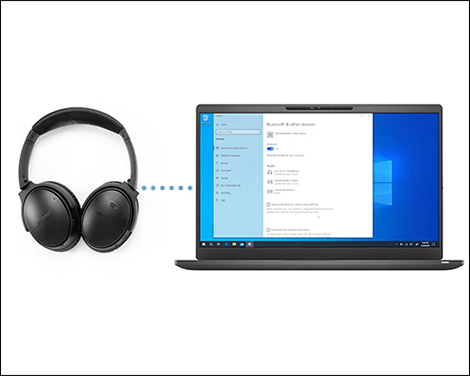
- Знайдіть значок Bluetooth на панелі задач справа (зазвичай у нижній частині екрана). Натисніть на нього для додавання Bluetooth пристрою.
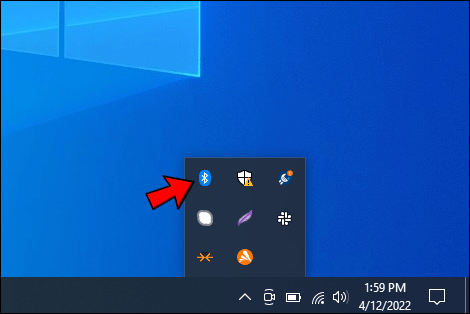
- Виберіть “Bluetooth” у меню “Додати пристрій Bluetooth або інший пристрій”.
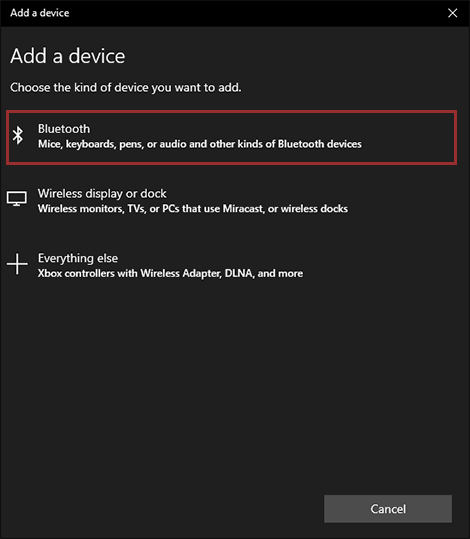
- Зачекайте кілька секунд, поки список пристроїв не буде повністю заповнено.
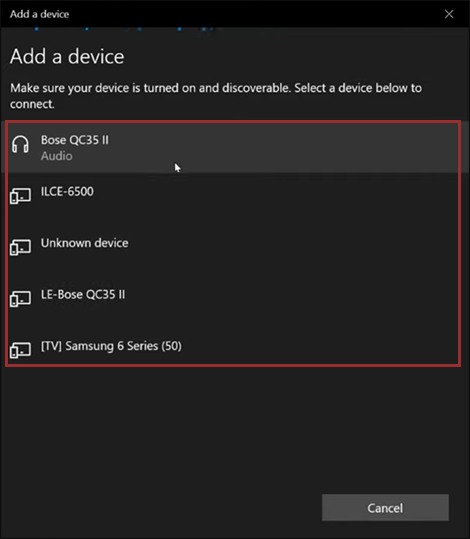
- У списку відобразяться інші комп’ютери, смартфони і навіть телевізори. Коли навушники перебувають у режимі сполучення, є два значки для навушників Bose. Важливо обрати саме значок навушників, а не телефона або екрана.
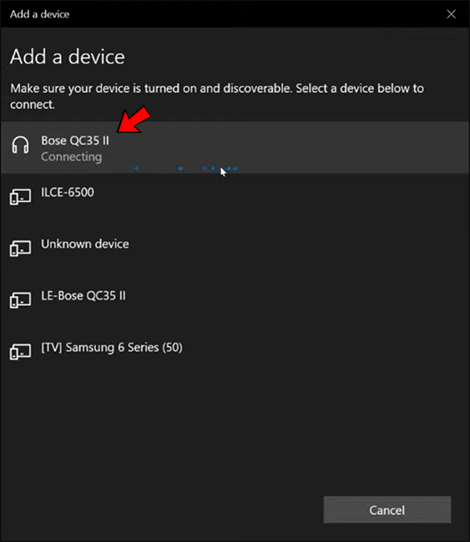
- Після сполучення, знайдіть значок динаміка на панелі завдань праворуч. Відкриється нове вікно зі списком можливих пристроїв. Виберіть потрібний і натисніть “Відкрити”. З’явиться список доступних пристроїв виводу.
Ваші навушники Bose повинні бути обрані як пристрій виводу звуку. Після першого сполучення, з’єднання буде встановлюватися автоматично, якщо на комп’ютері з Windows 10 активовано Bluetooth і навушники ввімкнені.
Інструкція з підключення навушників Bose до ПК з Windows 7
- Утримуйте кнопку живлення біля символу Bluetooth, поки не пролунає голосове повідомлення “готові до створення пари”.
- Розмістіть навушники Bose на відстані 1-2 метрів від комп’ютера після відпускання кнопки.
- Перейдіть у меню “Пуск” та виберіть “Пристрої та принтери”.
- Клацніть правою кнопкою миші на вашому комп’ютері у списку та виберіть “Налаштування Bluetooth”.
- У вікні налаштувань Bluetooth встановіть прапорець “Дозволити пристроям Bluetooth знаходити цей комп’ютер” і натисніть “OK”.
- Поверніться назад і виберіть “Додати пристрій”.
- Виберіть навушники Bose зі списку.
- Після завершення створення пари перейдіть до панелі завдань праворуч та виберіть значок динаміка. З’явиться вікно з переліком можливих пристроїв. Оберіть потрібний та натисніть “Відкрити”. Після цього буде показано список всіх доступних пристроїв виводу.
Навушники автоматично підключатимуться до вашого пристрою з Windows 7, якщо Bluetooth на комп’ютері активовано, а навушники Bose увімкнені.
Як підключити дротові навушники Bose до ПК
Навіть якщо ваші навушники Bose бездротові, можна скористатися з’єднанням за допомогою кабелю. Ви можете використовувати кабель aux або USB. Кабельне з’єднання може стати в нагоді, якщо на вашому ПК немає Bluetooth або акумулятор навушників розряджений.
Більшість навушників Bose постачаються з кабелем aux/USB. Якщо у вас немає такого кабелю, його можна придбати в інтернет-магазинах або локальних магазинах електроніки. Ціна кабелів може варіюватися, але важливо обрати кабель, сумісний з вашими навушниками.
Підключення дуже просте: просто вставте один кінець кабелю aux або USB в аудіовхід або USB-порт комп’ютера, а інший кінець – до навушників, і все готово до використання.
Драйвери для дротових навушників зазвичай встановлені в нових версіях операційних систем Windows. Тому вам не потрібно турбуватися про встановлення додаткових компонентів.
Додаткові питання
Чи існує додаток Bose Connect для ПК з Windows?
Додаток Bose Connect не розроблено для комп’ютерів. Відповідно, ви не зможете використовувати ексклюзивні функції програми, такі як таймер автоматичного вимкнення, регулювання рівня шумопоглинання, голосові команди та перевірку заряду акумулятора. Bose Connect також дозволяє оновлювати програмне забезпечення навушників, хоча те саме можна зробити і на комп’ютері з Windows.
Що робити, якщо навушники не підключаються?
Ось кілька порад, які допоможуть вам вирішити проблеми з підключенням:
• Переконайтеся, що ви обрали правильний значок навушників у списку Bluetooth пристроїв вашого комп’ютера. Можливі варіанти назви включають символ навушників або префікс LE. Windows визначить навушники як пристрій виводу, якщо побачить значок навушників/динаміка.
• Перевірте, чи підтримує ваша версія Windows Bluetooth для аудіо. Старі системи Windows можуть використовувати Bluetooth лише для мишок або клавіатур. Можливо, вам доведеться придбати зовнішній аудіоадаптер Bluetooth.
• Перевірте налаштування пристрою виводу звуку на наявність помилок, особливо якщо у вас є кілька пристроїв виводу.
Насолоджуйтесь навушниками Bose
Якісне звучання навушників Bose можна повною мірою відчути при їх підключенні до ноутбука або стаціонарного комп’ютера. Існують альтернативні рішення для подолання проблем з використанням Bose Connect у Windows, але перед їх використанням рекомендуємо провести дослідження.
Які у вас навушники Bose? Чи виникали у вас проблеми з їх підключенням до комп’ютера з Windows? Поділіться своїм досвідом у коментарях!